Olin testannut muutamaa yleiskaukosäädintä TCL-televisiolleni aiemmin, ja testaukseni aikana televisio antoi minulle satunnaisesti mustan näytön melkein kolme kertaa.
Koska arvioin monia tuotteita TCL-televisioni kanssa, oli ilmeistä, että tästä tulee ongelma myöhemmin.
Puhuin TCL-tuen kanssa ja tein melko paljon tutkimusta verkossa ja kokeilin monia korjauksia.
Dokumentoin löytämäni yksityiskohtaisesti tehdäkseni tämän oppaan, joka auttaa sinua korjaamaan pimentyvän TCL-televisiosi.
Jos haluat korjata mustaa näyttöä näyttävän TCL-televisiosi, käynnistä televisio uudelleen. Jos se ei korjaa ongelmaa, vaihda HDMI-kaapelit.
Olen myös perehtynyt yksityiskohtaisesti TCL-televisiosi nollaamiseen.
Mahdollisia syitä TCL TV:n mustaan näyttöön


Musta näyttö voi olla merkki vakavammasta taustalla olevasta ongelmasta, ja ongelman tunnistaminen on ensimmäinen askel vianmääritykseen.
Yksi todennäköisistä syistä, miksi näin voi tapahtua, on ongelma HDMI-kaapelissa, joka lähettää näytön mistä tahansa laitteesta, jolla käytät televisiota.
Toinen syy voi olla, että television taustavalo ei toimi. Useimmat televisiot luottavat taustavaloon kuvan valaisemiseksi, ja siellä oleva ongelma voi aiheuttaa mustia näyttöjä.
Muita mahdollisuuksia ovat ohjelmistovirhe televisiossa tai television kanssa käyttämässäsi laitteessa.
Mutta älä huoli, tällä oppaalla pyrin korjaamaan kaikki televisiossasi esiintyvät ongelmat mahdollisimman helposti.
Kytke televisioon ja kaukosäätimeen virta
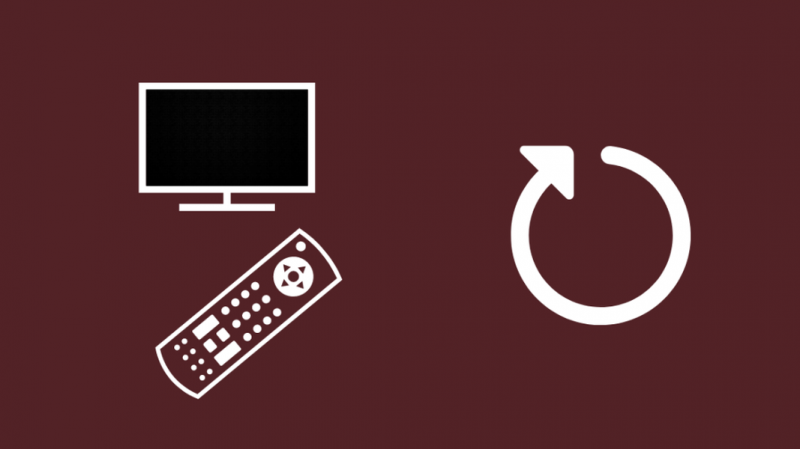
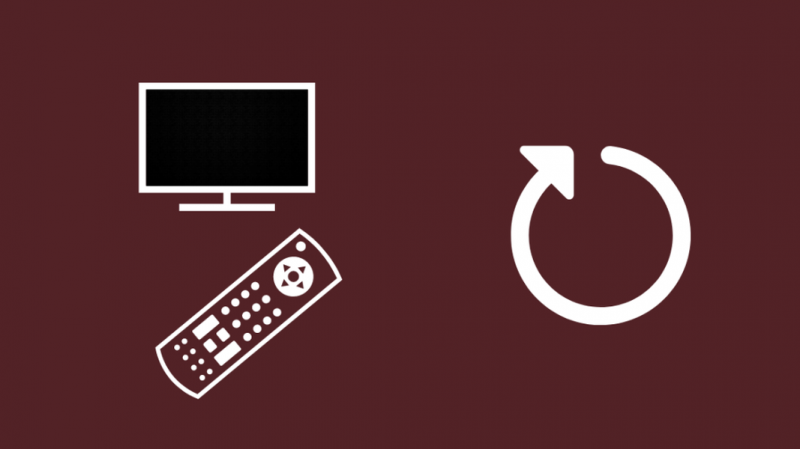
Vianetsintäoppaan ensimmäinen työjärjestys on uudelleenkäynnistys. Tässä tapauksessa yritämme uudelleenkäynnistystä, jota kutsutaan virtajaksoksi.
Kuten termistä saattoi arvata, virtajakso tarkoittaa periaatteessa virtalähteen irrottamista, laitteen jättämistä pois päältä jopa minuutiksi ja sen kytkemistä takaisin.
Virtakatkaisu voi ratkaista ongelmat, jotka aiheutuivat joko itse tekemästäsi tai automaattisesti tehdystä vahingossa tehdystä asetusmuutoksesta, joka sai television pimentymään.
TCL-television käynnistäminen:
- Sammuta TV. Odota, kunnes kaikki television tilavalot sammuvat.
- Irrota televisio pistorasiasta ja odota 1-2 minuuttia.
- Kytke televisio takaisin pistorasiaan ja käynnistä se uudelleen
Kaukosäätimen käynnistäminen:
- Poista paristot kaukosäätimestä.
- Odota 1-2 minuuttia.
- Aseta paristot takaisin paikoilleen.
Voit testata, oletko korjannut ongelman, yrittämällä toistaa, mitä teit, kun musta näyttö ilmestyi. Käytä televisiota normaalisti ja varo, että musta näyttö tulee uudelleen näkyviin.
Kytke televisio päälle toisella tavalla
On toinen tapa kytkeä televisio päälle, jos yllä kuvattu menetelmä ei toimi.
Ensin sinun täytyy saada käsiisi paperiliitin tai jotain vastaavaa. Sitten:
- Sammuta televisio ja irrota se seinästä.
- Etsi nollauspainike television kyljestä. Se näyttää pieneltä reiältä, johon vain paperiliitin pääsee sisään.
- Paina tätä nollauspainiketta vähintään 30 sekuntia.
- Virta TV takaisin päälle.
Toista tarkka tilanne uudelleen ja vahvista, että ongelma on korjattu.
Käynnistä televisio uudelleen kaukosäätimellä
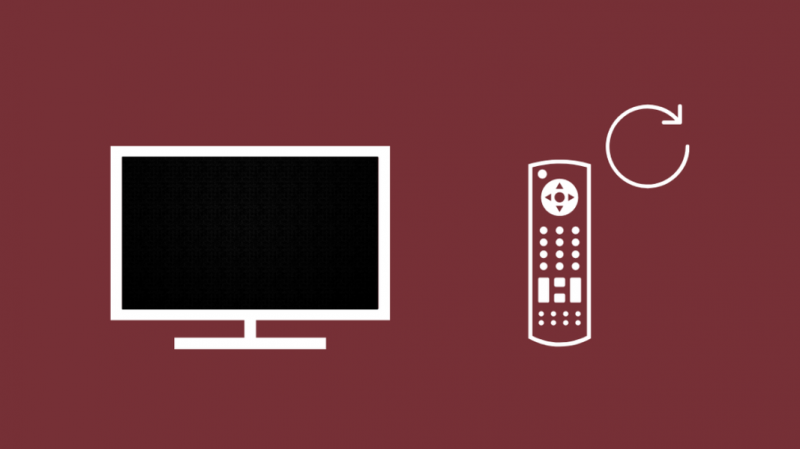
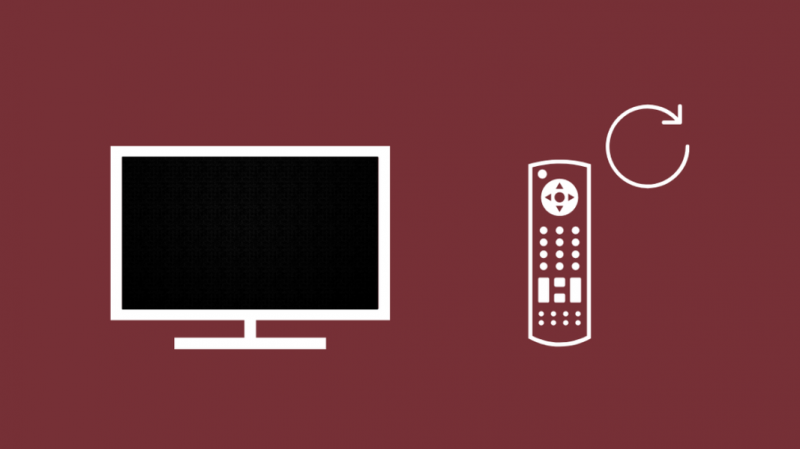
Tämä menetelmä koskee vain TCL Roku -televisioita. Voit käynnistää television uudelleen painamalla tiettyä kaukosäätimen näppäinyhdistelmää.
Tämä yhdistelmä on melko helppo toteuttaa, ja se on kuvattu alla.
- Paina Home viisi kertaa
- Paina kerran ylös
- Paina Rewind kahdesti
- Paina Kelaus eteenpäin kahdesti
Kun olet suorittanut yhdistelmän oikein, televisio käynnistyy uudelleen. Käytä televisiota normaalisti uudelleenkäynnistyksen jälkeen ja katso, jatkuuko ongelma.
Tarkista kaapeliliitännät
Olin aiemmin ilmoittanut, että todennäköinen syy minkä tahansa television mustaan näyttöön voi johtua siitä, että liitännät ovat löystyneet tai kaapelit ovat vaurioituneet. Mene television takaosaan ja tarkista, että kaikki liitännät ovat ehjät.
Jos HDMI-kaapelisi vanhenee, suosittelen vaihtamaan.
Vaikka käyttäisit television mukana tullutta HDMI-kaapelia, on hyvä hankkia uusi Belkinin kaltaiselta merkiltä.
Suosittelen hankkimaan Belkin Ultra HD HDMI-kaapeli .
Se on kullattu, joten voit olla varma, että se kestää ikuisesti ja siinä on suuret nopeudet, jotka takaavat viivettömän näytön.
Päivitä laiteohjelmistosi
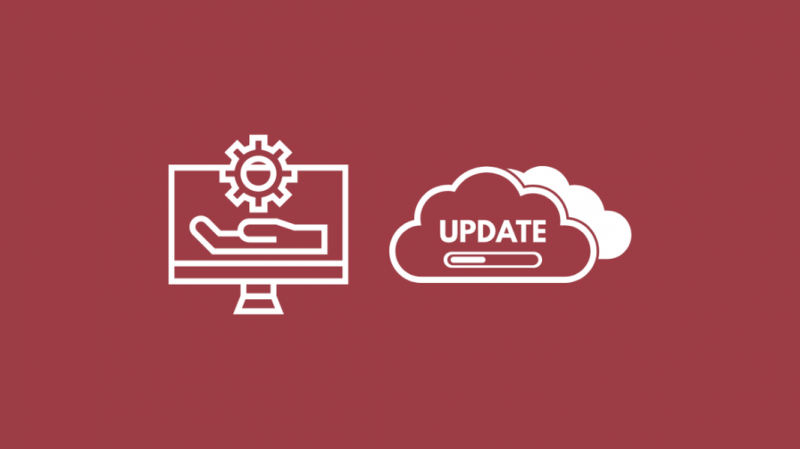
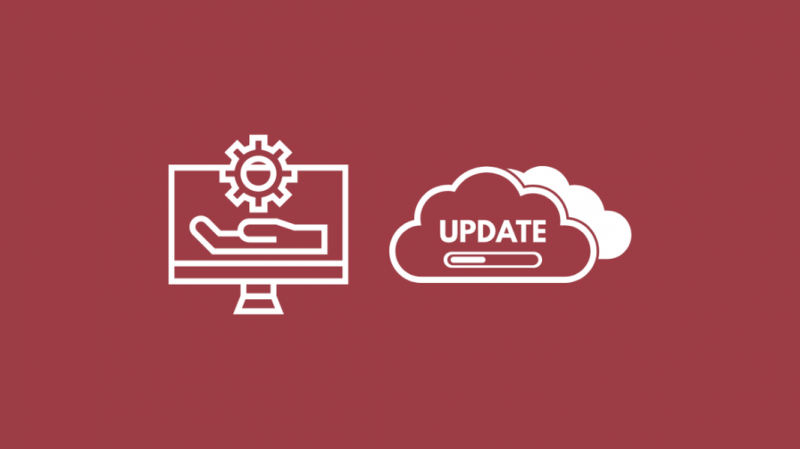
Televisioiden ohjelmistot ovat alkaneet saada usein päivityksiä siitä lähtien, kun TV siirtyi Android-ekosysteemiin, eikä TCL TV ole poikkeus.
Ohjelmistopäivitykset korjaavat koko ajan suuria ja pieniä ongelmia, joten olisi hyvä idea päivittää myös televisiosi.
Android TV:ssä ohjelmistopäivitys päivittää television laiteohjelmiston, joten laiteohjelmistopäivitysten tarkistaminen ja asentaminen on helppoa.
TCL Android TV:n päivittäminen:
- Paina kaukosäätimen Koti-painiketta ja siirry Asetukset-valikkoon.
- Avaa Asetukset-valikko ja valitse Lisää asetuksia.
- Valitse Laiteasetukset> Tietoja.
- Valitse Järjestelmäpäivitys
- Valitse Verkkopäivitys näkyviin tulevasta ruudusta.
- TV etsii ohjelmistopäivityksen ja lataa sen, jos se on saatavilla.
- Kun se on valmis, vahvista napsauttamalla OK.
Säädä pikakäynnistysvaihtoehtoa
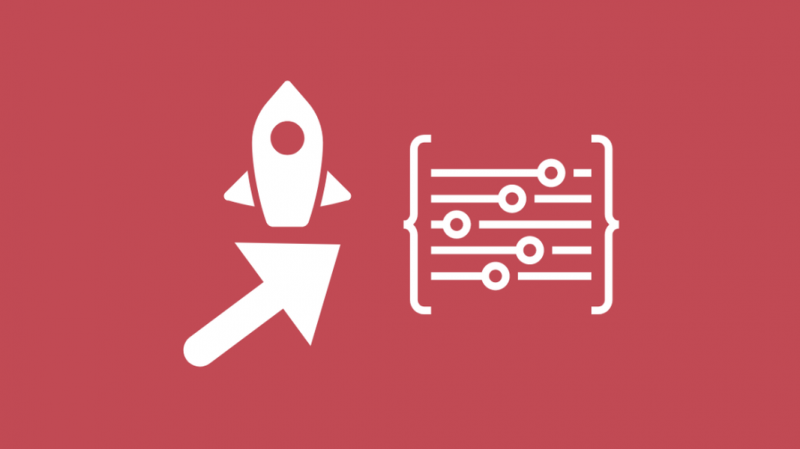
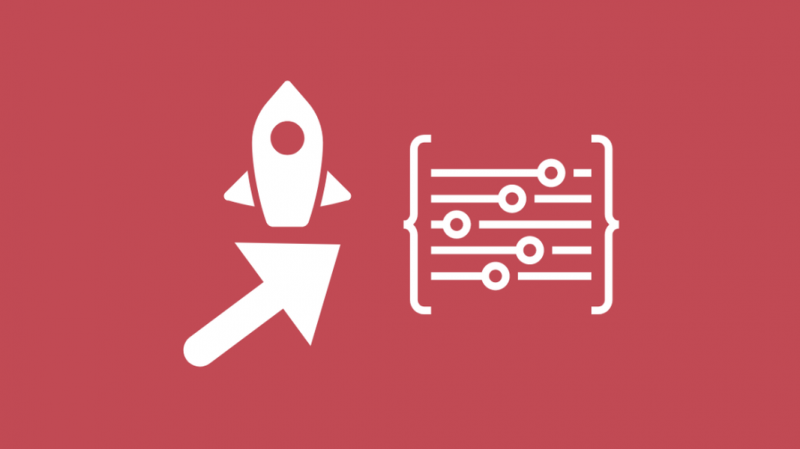
Ihmiset online-foorumeilla olivat kuulemma korjanneet mustan näyttönsä joko ottamalla käyttöön tai poistamalla TCL-television Fast Start -vaihtoehdon käytöstä.
Sen ottaminen käyttöön, jos se oli poistettu käytöstä, tai poistaminen käytöstä muuten on tutustumisen arvoinen asia, ja opastan sinut alla olevan prosessin läpi.
Noudata näitä ohjeita TCL Roku TV:lle:
- Paina Roku TV:n kaukosäätimen Koti-painiketta.
- Siirry kohtaan Asetukset > Järjestelmä.
- Valitse Fast TV Start
- Ota käyttöön tai poista käytöstä Fast TV Start tarpeen mukaan.
TCL Android TV:t:
- Avaa Asetukset-valikko.
- Valitse Virta
- Muuta Instant Power on -asetusta tarpeen mukaan.
Käynnistä televisio uudelleen ja tarkista, onko ongelma ratkaistu.
Television tehdasasetusten palautus
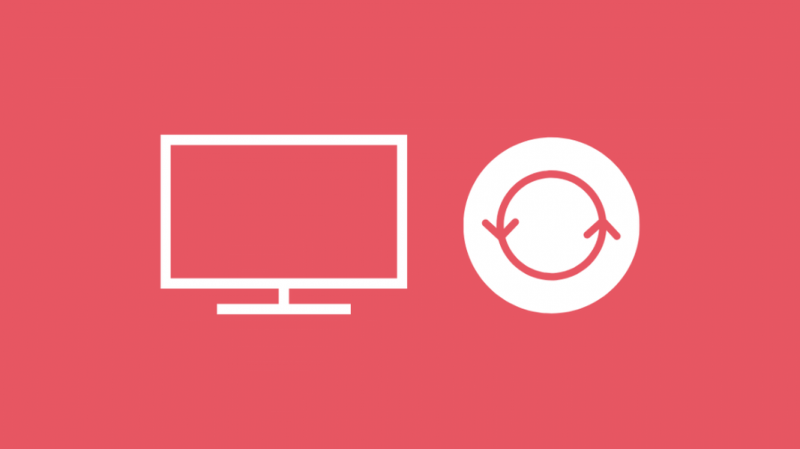
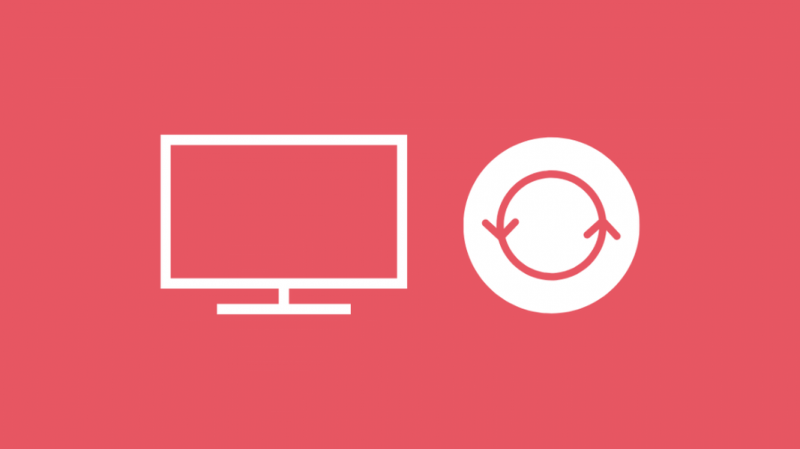
Tehdasasetusten palauttamisen on oltava viimeinen keino, koska tehdasasetusten palautus pyyhkii kaikki asetukset ja kirjautuneet tilit televisiosta.
Sinun on myös suoritettava alkuasetukset ja muodostettava yhteys WiFi-verkkoosi uudelleen.
Tehdasasetusten palautus TCL Roku TV:ssä
- Valitse asetukset
- Vieritä alas löytääksesi ja valitaksesi Järjestelmä
- Mene Järjestelmän lisäasetukset > Tehdasasetusten palautus .
- Valitse Palauta kaikki tehdasasetukset .
- Syötä koodi näytölle jatkaaksesi tehdasasetusten palauttamista.
Jos haluat palauttaa kaiken tehdasasetuksiin Android TV:ssä,
- Paina aloitusnäytössä kaukosäätimen asetuspainiketta.
- Navigoida johonkin Lisää asetuksia > Laiteasetus > Nollaa .
- Valita Tehdasasetusten palautus .
- Valitse Poista kaikki .
- Syötä näytöllä näkyvä PIN-koodi ja paina OK.
Lopulliset ajatukset
TCL-televisiot ovat erittäin hyviä hintaansa nähden. Se on loistava valinta kaikille, jotka etsivät 4K-televisiota, mutta eivät halua tuhlata Sonya tai LG:tä eivätkä samalla menetä ominaisuuksia.
Joskus televisio ei ole ainoa asia, joka voi lakata toimimasta. Joskus Roku-kaukosäädin ei toimi hyvin mutta sen korjaaminen on melko helppoa.
Kaiken kaikkiaan TCL:n Android-televisiot ja niiden uudemmat Roku-televisiot ovat loistava valinta ensimmäiselle älykkäälle kotiviihdejärjestelmällesi.
Saatat nauttia lukemisesta
- TCL TV ei käynnisty: kuinka korjata muutamassa minuutissa
- TCL-TV-antenni ei toimi -ongelmat: vianmääritys
- Paras yleiskaukosäädin TCL-televisioille Ultimate Controlille
- Kuinka käynnistää Roku TV uudelleen sekunneissa
- Mistä tiedän, onko minulla Smart TV? Syvällinen selittäjä
Usein Kysytyt Kysymykset
Miksi TCL-televisioni alaosa vilkkuu?
Valo vilkkuu, kun televisio käynnistyy, lataa päivitystä USB:stä tai sammuu valmiustilaan. Se on aivan normaalia eikä osoita virheitä.
Mitä tapahtuu, kun nollaat TCL-television?
Nollaus palauttaa television alkuperäisiin asetuksiinsa. Kaikki henkilökohtaiset asetukset ja tilit pyyhitään televisiosta.
Kuinka korjaat HDMI-mustan näytön?
Irrota HDMI-kaapeli televisiosta. Odota 30 sekuntia ja kytke se takaisin. Tämä voi korjata useimmat HDMI-kaapeliongelmat.
Voiko ylikuumeneminen aiheuttaa mustan tietokoneen näytön?
Tietokoneesi ylikuumeneminen voi saada sen pois päältä. Tämä säätelee lämpötilat takaisin alemmalle tasolle, joka ei ole haitallista tietokoneelle.
